Vad är Mitel Call Recorder och hur man använder det för att spela in telefonsamtal
Mitel är en företagstelefon och kommunikationstjänst. Idag är ingenting viktigare än kommunikation för företag i olika storlekar. Mitel förstår vikten av kommunikation och släpper samtidigt inspelningsfunktionen. Men det är omöjligt att veta om Mitel samtalsinspelare är det bästa alternativet för dig och ditt företag. Det är därför denna artikel har för avsikt att dela en opartisk recension. Dessutom kan du lära dig mer information, till exempel hur du använder samtalinspelningsfunktionen.
Del 1: Mitel Call Recorder Introduktion
Mitel Call Recorder är en automatisk lösning för samtalinspelning som gör att du kan organisera, fånga, spela upp och dela röstdokument.
Funktioner
- Spela in externa samtal automatiskt.
- Fånga IVR: er, röstbrevlåda, jaktgrupper, arbetsgrupper och mer.
- Full kontroll inspelning.
- Lagra samtalinspelningar i flera filsystem eller röstbrevlådor.
- Tillhandahålla en webbaserad inspelningsspelare.
- Spela inspelningar på telefon eller dator.
- Bädda in samtalinspelningar i webbaserade appar via URL.
Kort översyn
Fördelar
- Mitel Call Recorder är användbart för att förbättra anpassad service och förhindra bedrägeri.
- Användare kan snabbt komma åt inspelningar på digitala enheter.
- Det gör att användare kan följa nationella och lokala lagar med konfiguration.
- Användare kan dela information snabbt för att behålla driftseffektiviteten.
Nackdelar
- Användare kan inte använda de befintliga Internetprotokolltelefonerna längre. (Lär dig här spela in iPhone-samtal.)
- Det är en del av Mitel-tjänsten, som kostar minst $ 20.99 per månad.
- Det är designat för företag men inte för personligt bruk.
Hur man använder Mitel Call Recorder
Steg 1:
Konfigurera samtalinspelning
Logga in administrationskontot på MiCloud Connect, som är Mitels kommunikationstjänst och molntjänst. Gå till Administration avsnitt, välj preferenser fliken och hitta Samtalsinställningar sektion. Ställ in alternativen och klicka Save. Vänd dig till roller , välj en roll och klicka på blyertspenna ikon. Kontrollera och avmarkera sedan behörigheterna utsikt, Uppdatering, Skapa och Radera. Träffa Save för att bekräfta det.
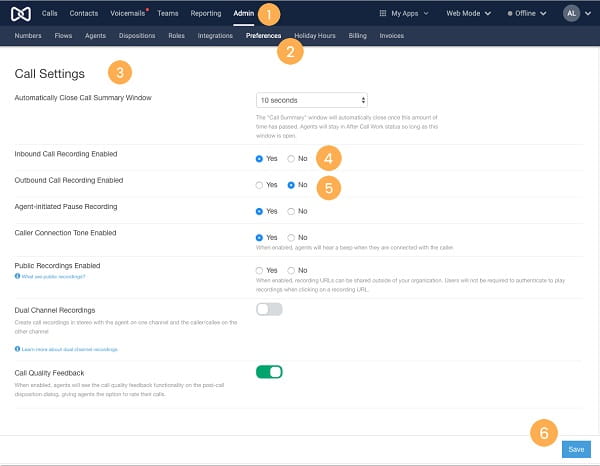
Steg 2:
Välj ett inspelningsläge
På Telefonsystem menyn Tilläggsfunktioner, och klicka Aktivera bredvid Anslut inspelning av samtal. Bestäm sedan Spela in alla samtal or Användaren initierar samtalinspelning. Träffa OK för att spara inställningar.
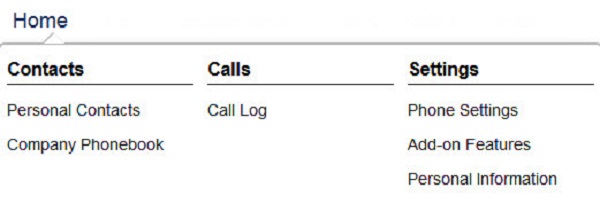
Steg 3:
Spela in Mitel-samtal
Om du väljer Användaren initierar samtalinspelning, starta och stoppa inspelning av samtal genom att trycka på en programmerad knapp på telefonen. För Spela in alla samtal, kommer telefonsamtal att sparas automatiskt.
Steg 4:
Få åtkomst till samtalinspelningar
Logga in Anslut portal. Gå till Hem menyn Call Recording under Inställningar. Här kan du få alla samtalinspelningar.
Del 2: Bästa alternativ till Mitel Call Recorder
Idag finns det många internettelefoner och kommunikationstjänster. Du kan använda dem för att ringa ljud- och videosamtal på din dator gratis. Det bästa alternativet till Mitel Call Recorder, Aiseesoft Screen Recorder kan hjälpa dig att spela in samtal enkelt.

Nedladdningar
Aiseesoft Screen Recorder
- Spela in ljud- och videosamtal enkelt.
- Optimera samtalets inspelningskvalitet automatiskt.
- Gör hemligt samtal inspelning utan meddelande.
- Erbjuda anpassade alternativ för avancerade användare.
Hur man spelar in telefonsamtal på datorn
Steg 1:
Installera bästa alternativet till Mitel Call Recorder
Starta samtalsinspelaren när du har installerat den på din dator. Om du tänker spela in ett samtal på mobil, spegla skärmen till datorn. Välja Ljudinspelare från hemgränssnittet. Välj för att spela in videosamtal Videobandspelare istället.

Steg 2:
Spela in ljudsamtal
Sätta på Systemljud och Mikrofonen i menyraden. Justera sedan volymen tills du är nöjd. Om du vill ändra anpassade alternativ klickar du på Gear ikon för att öppna preferenser dialog. Här kan du hitta alternativen relaterade till output, snabbtangenter och mer. Ringa ett ljudsamtal med valfri tjänst. Vänd dig sedan till samtalsinspelaren och klicka på REC knapp.

Steg 3:
Spara samtalinspelning
När samtalet är klickat på Sluta i det bästa alternativet till Mitel Call Recorder. Förhör sedan inspelningen och ta bort redundanta delar med Clip fungera. Slutligen, klicka på Spara-knappen för att spara samtalet på din hårddisk.

För mer ringa inspelare, du kan kolla detta inlägg.
Del 3: Vanliga frågor om Mitel för samtalinspelare
Hur spelar jag in telefonsamtal automatiskt i Mitel?
Om du vill spela in alla telefonsamtal automatiskt i Mitel, gå till Telefonsystem skärm, välj Tilläggsfunktion, och klicka Aktivera. Sedan Välj Spela in alla samtal. Då fungerar Mitel-telefonen som du vill.
Hur slutar jag spela in på Mitel-telefonen?
Oavsett om du väljer inspelningsläget för samtalssamtal eller inspelningsläge på begäran kan du när som helst stoppa inspelningen genom att trycka på en programmerad knapp på Mitel-telefonen. Du måste dock ställa in den programmerade knappen först.
Kan jag redigera en samtalinspelning i Mitel?
Mitel Call Recorder kan fånga dina telefonsamtal, men erbjuder ingen redigeringsfunktion. Så du måste använda ett tredjepartsverktyg för att redigera samtalinspelningar, som Audacity.
Slutsats
Den här artikeln har granskat och introducerat en av de mest populära telefontjänsterna, Mitel Call Recorder. Det låter dig fånga alla samtal eller vissa samtal på Mitel-telefonen. Om du använder andra samtalstjänster och vill spela in det, kan Aiseesoft Screen Recorder tillgodose ditt behov. Fler frågor? Lämna ett meddelande under det här inlägget.
Vad tycker du om detta inlägg?
Utmärkt
Betyg: 4.6 / 5 (baserat på 115-röster)Följ oss på
 Lämna din kommentar och gå med i vår diskussion
Lämna din kommentar och gå med i vår diskussion

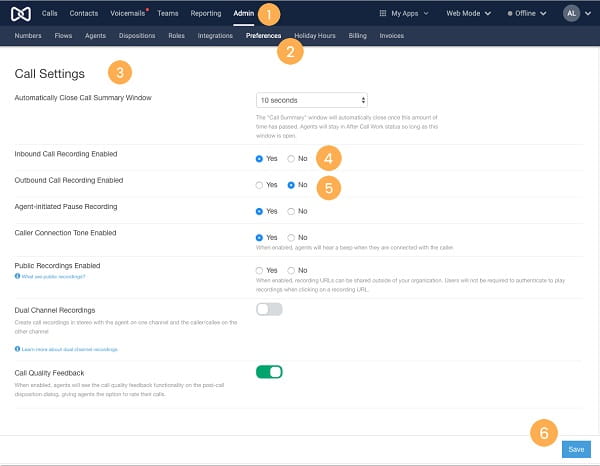
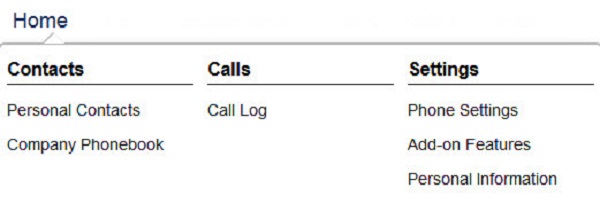

100 % säker. Inga annonser.
100 % säker. Inga annonser.




100 % säker. Inga annonser.
100 % säker. Inga annonser.